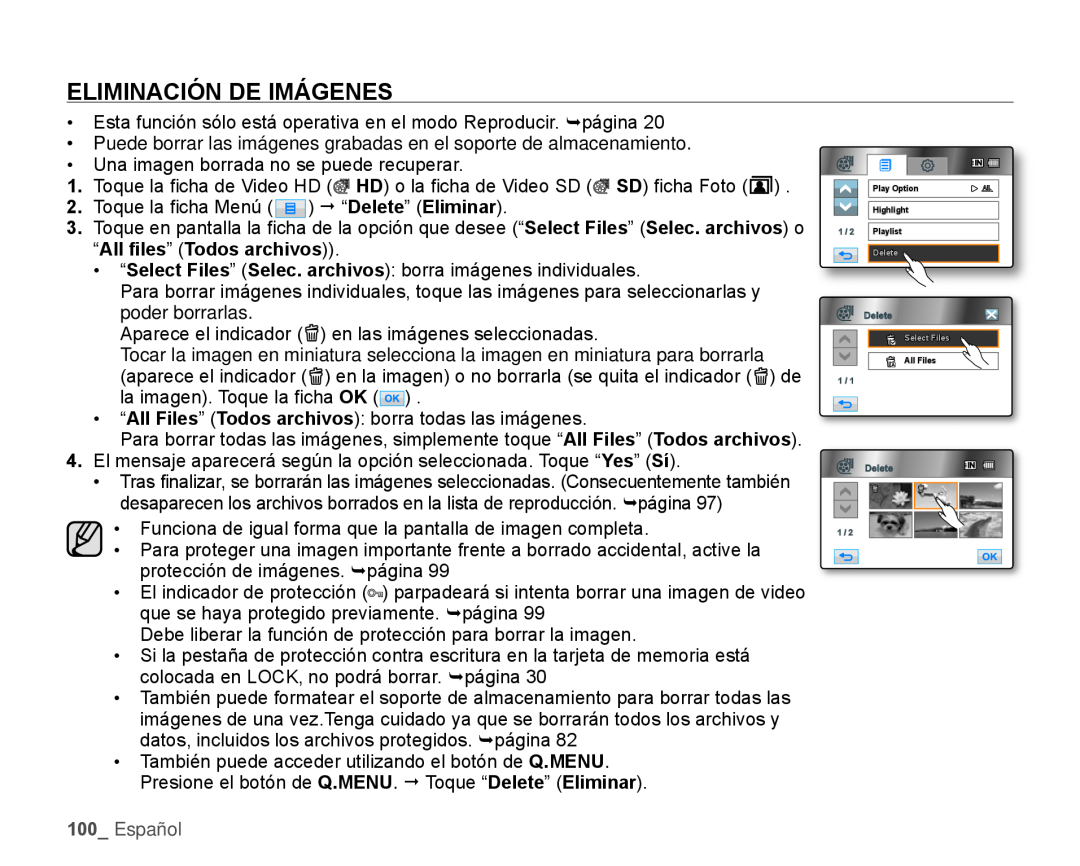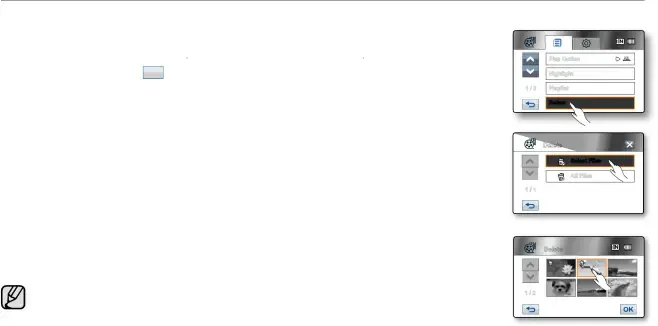
ELIMINACIÓN DE IMÁGENES
3.Toque en pantalla la fi cha de la opción que desee (“Select Files” (Selec. archivos) o “All files” (Todos archivos)).
•“Select Files” (Selec. archivos): borra imágenes individuales.Para borrar imágenes individuales, toque las imágenes para seleccionarlas y poder borrarlas.
Aparece el indicador ((aparece el indicador (![]() ) en la imagen) o no borrarla (se quita el indicador (
) en la imagen) o no borrarla (se quita el indicador (![]() ) de la imagen). Toque la fi cha OK (
) de la imagen). Toque la fi cha OK (![]() ) .
) .
•Tras fi nalizar, se borrarán las imágenes seleccionadas. (Consecuentemente también desaparecen los archivos borrados en la lista de reproducción. página 97)
•Funciona de igual forma que la pantalla de imagen completa.•Para proteger una imagen importante frente a borrado accidental, active la protección de imágenes. página 99
•El indicador de protección (![]() ) parpadeará si intenta borrar una imagen de video que se haya protegido previamente. página 99
) parpadeará si intenta borrar una imagen de video que se haya protegido previamente. página 99
•Si la pestaña de protección contra escritura en la tarjeta de memoria está colocada en LOCK, no podrá borrar. página 30
•También puede formatear el soporte de almacenamiento para borrar todas las imágenes de una vez.Tenga cuidado ya que se borrarán todos los archivos y datos, incluidos los archivos protegidos. página 82
•También puede acceder utilizando el botón de Q.MENU.Presione el botón de Q.MENU. Toque “Delete” (Eliminar).100_ EspañolPlay Option
Highlight
1 / 2 | Playlist |
Delete
Delete
Select Files
All Files
1 / 1
Delete |
1 / 2